- È necessaria l'autorizzazione dell'amministratore per eliminare la cartella è un messaggio che viene visualizzato quando un utente non dispone di determinati privilegi per eseguire un'azione specifica.
- Assumere la proprietà di una cartella è un modo per evitare questo problema sul tuo PC.
- Anche la disattivazione di determinate funzionalità di sicurezza può essere d'aiuto se ricevi questo messaggio.

XINSTALLERA GENOM ATT KLICKA PÅ LADDA FILEN
- Ladda ner och installera Fortect sul tuo PC.
- Apri lo strumento e Avvia la scansione.
- Klicka här Ripara e correggi gli errori in pochi minuti.
- Fino ad ora, ben 0 utenti hanno già scaricato Fortect questo mese.
Il meddelande Devi fornire l’autorizzazione di amministratore per eliminare questa cartella
appare principalmente a causa delle funzionalità di sicurezza e privacy dei system operativi Windows 10 e 11.Alcune azioni richiedono agli utenti di fornire l’autorizzazione dell’amministratore per eliminare, copiare o persino rinominare i file o modificare le impostazioni. Tale autorizzazione impedisce agli utenti non autorizzati e alle fonti esterne come gli script di accedere ai dati di sistema.
Molti utanti Windows hanno segnalato di aver ricevuto questo messaggio. I questo articolo troverai alcune valide soluzioni per risolvere questo problema.
Perché il mio computer mi dice che ho bisogno dell’autorizzazione per eliminare qualcosa?
Alcuni file e cartelle sul tuo PC sono protetti e solo gli utenti con i privilegi richiesti possono accedervi e modificarli. Nella maggior parte dei casi, si tratta di fil di sistema che non dovresti modificare a meno che tu non sappia esattamente cosa stai facendo.

Questo messaggio verrà visualizzato anche quando si tenta di eliminare una cartella creata da un altro utente. Ciò è particolarmente vero se stai tentando di eliminare i file creati dal tuo amministratore.
Perché ho bisogno dell’autorizzazione per eliminare una cartella?
- Premi Windows, digitala protezione da virus och minacce e apri il primo risultato.

- Scorri verso il basso fino a Protezione ransomware e fai clic su Gestisci protezione ransomware.

- Adesso disattiva l'opzione Accesso alla cartella controllata per interrompere la richiesta di autorizzazione da parte tua.

Non riesci a eliminare la cartella anche se sei un amministratore?
Se non puoi farlo, potrebbe esserci un problema con i criteri di gruppo e le restrizioni che provengono dalla tua organizzazione.
La soluzione è cambiare la politica locale per il tuo konto per concederti il diritto necessario per modificare ed eliminare le cartelle.

Potresti riscontrare messaggi liknande che sono variazioni di questo errore, ma che potrai risolvere con le soluzioni fornite di seguito:
- Dovrai fornire l’autorizzazione di amministratore per eliminare questa cartella su Windows 11
- Dovrai fornire l’autorizzazione di amministratore per copiare in questa cartella su Windows 11
- Dovrai fornire l’autorizzazione di amministratore per eliminare questa cartella su Windows 10
- Accesso al file negato, è necessaria l’autorizzazione dell’amministratore per eliminare il file su Windows 11, 10, 7, 8
- Ho bisogno dell’autorizzazione dell’amministratore per eliminare la cartella ma sono amministratore
- È necessaria l’autorizzazione dell’amministratore per eliminare questa cartella/file
Senza ulteriori indugi, andiamo subito ad esplorare le soluzioni!
Kommer ottengo l’autorizzazione dell’amministratore per eliminare un file o una cartella?
1. Diventa proprietario della cartella
- Passare alla cartella che si desidera eliminare, fare clic con il pulsante destro del mouse e selezionare Proprietà.

- Selezionare la scheda Sicurezza e fare clic sul pulsante Avanzate.

- Pris klicka här Modifica situato nella parte anteriore del file Proprietario e fare clic sul pulsante Avanzate.

- Inserisci il tuo nome utente nel campo Inserisci il nome dell’oggetto da selezionare. Klicka här Controlla nomi e successivamente su OK.

- Seleziona Sostituisci proprietario su sottocontainer e oggetti e fai clic su Applica e OK.

- Fai di nuovo clic sul pulsante Avanzate.

- Passare alla scheda Controllo e fare clic su Aggiungi.

- Klicka här Välj en rektor per aggiungere il tuo konto.

- Immetere il proprio nome utente nel campo Immettere l’oggetto da selezionare e fare clic su OK.
- Seleziona Fullständig kontroll e salva le modifiche.

Se questa soluzione sembra complicata, puoi semper utilizzare un software specializzato, kom Stellar Bitraser per eliminare facilmente qualsiasi file dal tuo PC se non riesci a eliminare la cartella anche se sei un amministratore.
2. Disabilitare il controllo dell’account utilte
- Cerca uac nella casella Cerca e seleziona Ändring av kontokontroll.

- Sposta il dispositivo di scorrimento verso il basso, ad esempio su Non avvisare mai.

- Riavvia il tuo dator.
Consiglio dell'esperto:
SPONSORIZZATO
Alcuni problemi del PC sono difficili da correggere, soprattutto quando si tratta di fil di system och arkiv Windows mancanti o danneggiati.
Assicurati di utilizzare uno strumento dedicato come Fortect, che eseguirà la scansione e sostituirà i filen danneggiati con le loro nuove versioni trovate nel suo archivio.
Inoltre, scopri come gestire UAC sul tuo computer e consent le autorizzazioni per accedere, modificare ed eliminare le cartelle.
3. Attivare l’account amministratore integrato
- Premi il tasto Windows + X e seleziona Windows PowerShell (admin).

- Esegui il seguente comando:
net user administrator /active: yes
- Esci dal tuo account e passa all’account amministratore.
- Controlla se il problema è stato risolto.
Quando viene visualizzato il messaggio È necessario fornire l’autorizzazione dell’amministratore per eliminare questa cartella, l’accesso tramite l’account amministratore dovrebbe risolvere il problema.
4. USA SFC
- Premi Windows + X e scegli Windows PowerShell (admin).

- Esegui il seguente comando:
sfc /scannow
- Attendi il completamento del processo e riavvia il PC.
Inoltre, puoi eliminare come amministratore by CMD usendo la scansione SFC.
5. Usa la modalità provvisoria
- Premi Windows + S e digitala återhämtning. Seleziona Opzioni di recupero.

- Fai clic sul pulsante Riavvia ora nella sezione Opzioni avanzate.

- Klicka här Risoluzione dei problemi.

- Vai alla opzioni avanzate.

- Seleziona Impostazioni di avvio e fai clic su Riavvia.

- Premere F5 o 5 per selezionare Abilita modalità provvisoria con rete.

- I modalità provvisoria, individuella il fil che desideri eliminare e prova a eseguire l'operazione.
- Riavvia il dator per uscire dalla modalità provvisoria.
- Kom och korrigera koden för fel i Outlook 80090016
- Le Mod di Sims 4 non Funzionano: Come Risolvere
Kom faccio a eliminare una cartella che non verrà eliminata?
Puoi semplicemente elevare i tuoi privilegi utente utilizzando le diverse soluzioni che abbiamo discusso in questa guida.
Una volta che avrai i privilegi utente corretti, dovresti essere in grado di eliminare anche le cartelle più ostinate dal tuo dator.
Tuttavia, dovresti ricordarti di non eliminare file importanti dal tuo sistema.
Kommer du att ha tillgång till en myndighetskontroll för att eliminera kartan i Windows 11?
Skapa ett nytt konto utan administratör
- Premi il tasto Windows + S e digitala Lägg till användare. Seleziona Aggiungi, modifica o rimuovi altri utenti.

- Ora fai clic sul pulsante Aggiungi konto.

- Seleziona Non ho i dati di accesso di questa persona.

- Ora scegli Använd ett Microsoft-konto.

- Inserisci il nome utente desiderato.

- Esci e passa al nuovo account e prova a rimuovere il file o la cartella in questione.
Il modo più semplice per sistemare le cose quando hai bisogno dell’autorizzazione dell’amministratore per eliminare i fil i Windows 11 è skapa ett nytt konto amministratore sul tuo computer e usarlo per accedere e modificare i fil.
Kom posso förvärva il permesso di eliminare i fil?
Ogni volta che tenti di eseguire un'azione che richiede privilegi di amministratore, ti verrà chiesta la password di amministratore.
Questo è il metodo più sicuro da utilizzare su un PC in casa, ma a volte può essere noioso, quindi molti utenti scelgono invece di utilizzare un account amministratore.
Felmeddelandet Dovrai fornire l'autorizzazione dell'amministratore per eliminare questa cartella può essere problematico, ma speriamo che questo articolo ti abbia aiutato a risolvere il tuo problema.

Questo è tutto per oggi! Ora non dovresti più visualizzare il messaggio Dovrai fornire l’autorizzazione di amministratore per eliminare questa cartella su OneDrive o i altri percorsi.
Se hai altre soluzioni alternativ o domande, non esitare a condividerle con noi nella sezione commenti qui sotto.
Stai avendo ancora problemi?
SPONSORIZZATO
Se i suggerimenti che ti abbiamo datum qui sopra non hanno risolto il tuo problema, il tuo dator potrebbe avere dei problemi di Windows più gravi. Ti suggeriamo di scegliere una soluzione completa come Fortect per resolvere jag problem i modo efficiente. Dopo l'installazione, basterà fare clic sul pulsante Visualizza och correggi e successivamente su Avvia riparazione.
![5 bästa HD Marvel-bakgrunder för Windows 10 [Gratis nedladdning]](/f/9a3e9a44181fd5642ec992b5ae29b6b3.png?width=300&height=460)
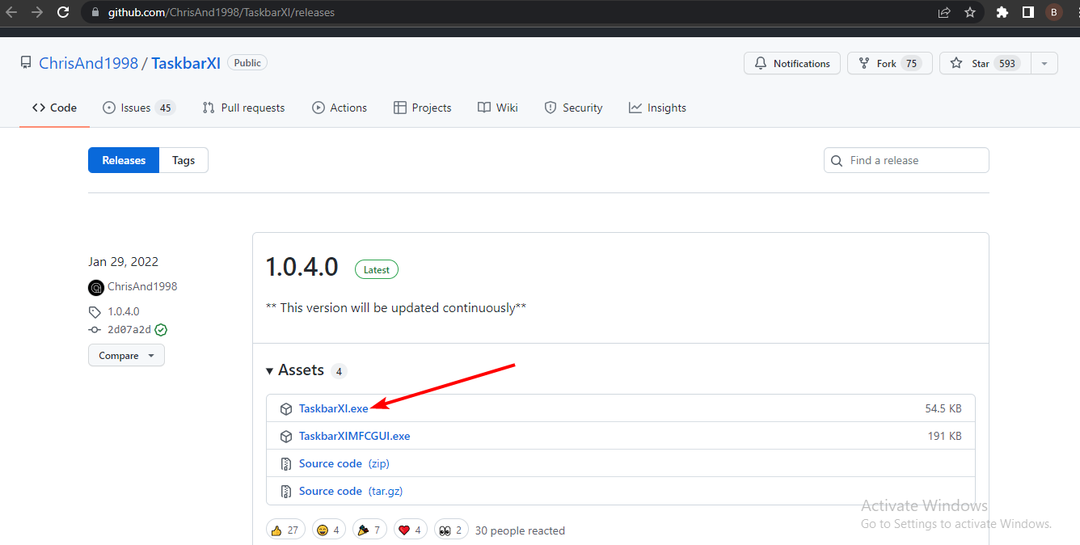
![Hur man fixar Assassin's Creed Valhalla DirectX 12-felet [Guide]](/f/c3c22997b2bb7ca71d6a2708e266190f.jpg?width=300&height=460)